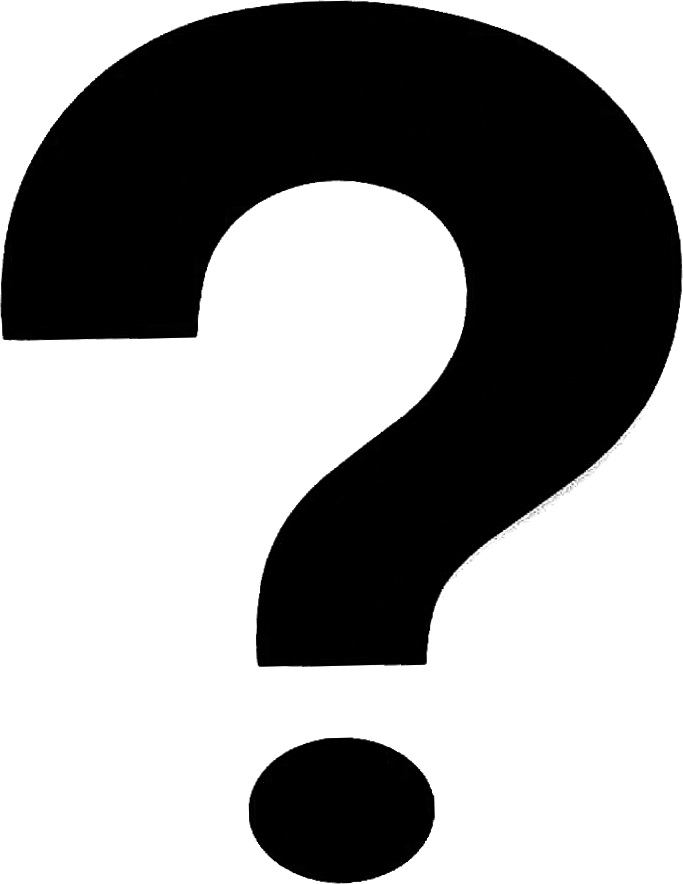Vous voulez effacer un module ? personnellement, je n'ai pas encore trouvé comment faire ça depuis l'interface d'administration voila la technique manuelle:
- Effacer votre module dans
/modules
/profiles/www/modules/
/profiles/www/backup/modules/
Puis dans config.php
Effacez à la dernière ligne
$config['activeModules']['NOMDUMODULE'] = '1';
Normalement si vous avez bien fait cela, vous devriez ne plus voir votre module (et pas un vilain écran blanc aussi).
jeudi 31 janvier 2013
Effacer un module
Libellés :
administration,
cms,
doc,
documentation,
effacer,
module,
modules,
parsimony
Créer un nouveau bloc (chapitre 1)
Nous allons apprendre à créer un nouveau bloc en nous concentrant (pour le moment) sur le côté graphique.
Certaines parties du code où la licence présente la mention OSL (open source licence) en entête ne peuvent être modifiées sans en redistribuer le code sauf si vous acceptez de payer une licence commerciale.
Je tiens aussi à rappeler que ce blog fait office de carnet de notes, toutes les informations contenues ici ne sont pas vérifiées. N'hésitez pas à rapporter la moindre erreur dans les commentaires (aucune inscription demandée)
Pour ce tutoriel, nous allons essayer de concevoir un bloc permettant de créer un formulaire de contact.
Copie du bloc Form Add
Nous allons reprendre le bloc formadd qui correspond à peu de choses près à ce que nous voulons créer.Pour cela, nous copions le dossier /modules/core/blocks/formadd/ vers /modules/core/blocks/contactform
Un bloc contient plusieurs fichiers:
block.php : Contient la partie fonctionnelle
icon.png : l'icône qui s'affichera dans le menu
view.php : Affichage du bloc dans les pages
adminView.php: (optionnel) Contient la page de configuration du bloc
script.js: (optionnel) Décrit les parties accessible dans Design
default.css: (optionnel) CSS par défaut
Renommage du bloc Form Add
Modifions le fichier block.php* @title Contact Form
* @description displays an contact form
* @block_category database
(inutile de modifier la catégorie)
Bien qu'ils s'agissent de commentaires cette partie à une influence sur l'interface d'administration.
Il faut aussi modifier le nom de la classe:
class contactform extends \block {
Ainsi que le fichier script.js
function block_contactform() {
this.name = "contactform";
Voilà nous avons un nouveau bloc fonctionnel

Si le back-office se met à charger indéfiniment, vérifier votre console Javascript et les logs d'erreur d'apache.
Évidemment, nous allons aussi créer une nouvelle icône de la taille par défaut: 42x42
Voilà nous avons notre nouveau bloc, il fonctionne comme Form Add.
Modifier l'apparence de notre bloc
Modification du CSS
Commençons par modifier l'apparence de notre bloc afin d'obtenir un design de formulaire de contact de base visuellement acceptable.Afin de pouvoir le faire, il nous faut créer un fichier default.css dans /modules/core/blocks/contactform
Pour savoir quelle partie nous pouvons modifier, allons chercher l'information dans script.js
this.stylableElements = {
"form":"form",
"form parts":"form div",
"labels":"label",
"inputs":"input",
"textareas":"textarea",
"selects":"select",
"submit button":".submit",
"notification":".notify",
"positive notification":".positive",
"negative notification":".negative"
}
Ici, nous pouvons voir tous les champs modifiables dans l'interface d'administration.
Il nous suffit de récupérer la partie droite dans notre fichier default.css
form{}
form div {}
label {}
input {}
textarea {}
select {}
.submit {}
.notify {}
.positive {}
.negative {}
Tout ce que nous changerons dans ce fichier sera appliqué par défaut lorsque l'on créera un nouveau bloc.
Après modification de nos balises CSS voilà ce que donne notre formulaire de contact.
default.css
default.css
Nous pouvez très bien élaborer le design directement dans l'interface d'administration de Parsimony et ensuite récupérer le code CSS
Modification de l'HTML
Pour commencer, nous allons changer le texte qui est affiché par défaut lors de l'envoi d'un formulaire
Dans block.php, la fonction public function init() {} définit la configuration par défaut de notre blocModifions les messages par défaut de succès et d'échec lors de l'envoi du formulaire de contact.
$this->setConfig('success', 'Your message has been submitted');
$this->setConfig('fail', 'Error: Try to resend the message');
Puis nous allons changer le texte du bouton d'envoi par défaut
Dans block.php, la fonction public function generateViewAction($module,$entity) {} génère le code par défaut de la vue.$html .= "\t".'<input type="submit" value="<?php echo t(\'Send your mail\', FALSE); ?>" name="add" class="submit">'.PHP_EOL;
Nous changeons le texte par défaut du bouton submit afin qu'il affiche "Send your email" (envoyer votre email)
À savoir: t('') est une fonction qui affiche une traduction si elle existe dans /modules/core/locale
Nous pouvons très bien remodifier ces informations depuis l'interface d'administration, il ne s'agit que du texte par défaut.
Et voilà, nous avons un bloc qui nous permet de générer des formulaires de contacts rapidement.
Dans le prochain chapitre, nous allons rajouter des fonctionnalités à notre bloc: la possibilité d'envoyer des emails.
Libellés :
administration,
bloc,
block,
cms,
contact,
doc,
documentation,
form,
form add,
formulaire,
module,
osl,
parsimony
Créer un nouveau bloc (chapitre 2)
Nous avons appris précédemment (chapitre 1) comment créer un nouveau bloc et en changer l'apparence.
Nous allons , maintenant , découvrir comment y ajouter des fonctionnalités.
Revenons à notre exemple de formulaire de contact.
Ce serait pratique de recevoir un email lorsqu'on répond au formulaire.
Pour cela, nous allons rajouter un champ dans la configuration pour renseigner l'email qui va nous servir à recevoir ces notifications.
Pour cela dans
public function init() {}
Nous rajoutons ceci
$this->setConfig('notifyemail', 'exemple@exemple.com');
Où 'notifyemail' est le nom du paramètre et 'exemple@exemple.com' la valeur par défaut.
public function saveConfigs(){}
Rajouter
$this->setConfig('notifyemail', $_POST['notifyemail']);
Et voilà, notre paramètre est crée!
Il nous faut toutefois concevoir le champ dans l'interface d'administration pour pouvoir le modifier.
Nous allons , maintenant , découvrir comment y ajouter des fonctionnalités.
Revenons à notre exemple de formulaire de contact.
Ce serait pratique de recevoir un email lorsqu'on répond au formulaire.
Pour cela, nous allons rajouter un champ dans la configuration pour renseigner l'email qui va nous servir à recevoir ces notifications.
Modification de l'interface d'administration.
Revenons au fichier block.php (/modules/core/blocks/contactform/block.php si vous suivez bien)Nous allons rajouter un paramètre à notre configuration.
D'abord à la création du bloc, nous donnons une valeur par défaut à notre nouveau paramètre:Pour cela dans
public function init() {}
Nous rajoutons ceci
$this->setConfig('notifyemail', 'exemple@exemple.com');
Où 'notifyemail' est le nom du paramètre et 'exemple@exemple.com' la valeur par défaut.
Puis à la sauvegarde de la configuration, nous lui précisons de sauvegarder ce paramètre.
Danspublic function saveConfigs(){}
Rajouter
$this->setConfig('notifyemail', $_POST['notifyemail']);
Et voilà, notre paramètre est crée!
Il nous faut toutefois concevoir le champ dans l'interface d'administration pour pouvoir le modifier.
Ajout d'un champ dans l'interface d'administration
L'interface d'administration se modifie dans adminView.php
Rajouter avant
<div class="placeholder">
<label><?php echo t('Success Message', FALSE); ?></label>
Ceci
<div class="placeholder">
<label><?php echo t('Email to notify', FALSE); ?></label>
<input type="text" name="notifyemail" value="<?php echo $this->getConfig('notifyemail'); ?>">
</div>
Voilà l’apparence de ce code:
Quelques précisions.
name= doit être identique à la valeur $_POST[''] dans block.php
$this->getConfig('notifyemail') : Récupère la configuration du paramètre notifyemail (créé précédemment)
Vous pouvez tester dans l'interface d'administration les valeurs sont bien sauvegardés.
Modification l'action de l'envoi du formulaire
Nous n'avons toujours pas jeté un coup d'oeil à view.php
C'est ici que nous allons dire à notre bloc d'envoyer l'email.
Étudions un peu son fonctionnement.
if($this->getConfig('module'))
Vérifie que le module est bien configuré sinon il affiche Please Configure this block
if(isset($_POST['add']))
Tout ce qui est encapsulé dans cet if est exécuté lorsque le formulaire est répondu.
include(PROFILE_PATH .$this->getConfig('pathOfView'));
Cette ligne récupère la vue crée dans l'interface d'administration (et présent dans le dossier /profiles)
 |
| Ce code est régénéré par generateViewAction dans block.php si l'option régénérer la vue est actif |
(Ne vous laissez pas avoir par le if($entity->insertInto($_POST)) en plus de vérifier si la requête SQL s'est bien déroulée, ils rajoutent les valeurs rentrées dans la base de données)
Nous allons faire simple (pour commencer), lorsque le formulaire est rempli, un email vide est envoyé.
Afin de faire ceci, nous allons utiliser la fonction:
tools::sendMail de /modules/core/classes/tools.php
Elle fonctionne comme ceci
sendMail($to, $from, $replyTo, $subject, $body)
Pour l'email nous allons simplement mettre dans $to,$from,$replyTo celui configurerait dans notre paramètre notifyemail.
tools::sendMail($this->getConfig('notifyemail'),$this->getConfig('notifyemail'), $this->getConfig('notifyemail'),$subject,$body);
Pour le sujet ($subject) nous allons mettre le nom du bloc pour cela il nous faut le récupérer comme ceci
$form_name = $this->getName();
Puis rajouter un peu de texte (traduisible)
$subject = $form_name.' '.t('Responded');
Au final, voilà le code:
if(isset($_POST['add'])){
if($entity->insertInto($_POST)){
echo '<div class="notify positive">'.t($this->getConfig('success')).'</div>';
}else{
echo '<div class="notify negative">'.t($this->getConfig('fail')).'</div>';
}
$form_name = $this->getName();
$subject = $form_name.' '.t('Responded');
tools::sendMail($this->getConfig('notifyemail'),$this->getConfig('notifyemail'), $this->getConfig('notifyemail'),$subject,$body);
}
Si vous avez bien paramétré votre serveur mail, et mis la bonne adresse dans l'interface d'administration, vous devriez recevoir un email avec comme sujet NOM_DU_BLOC responded.
Voilà pour ce chapitre ! Pour le prochain, nous allons rajouter les valeurs du formulaire dans le corps de notre email.
Libellés :
administration,
bloc,
block,
champ,
cms,
configuration,
email,
fonctionnalités,
formulaire,
mail,
paramètrage,
parsimony
mercredi 30 janvier 2013
Ayez plus rien ne marche
Problème de bloc
Si vous vous retrouvez avec un bloc qui vous empêche d'utiliser l'interface d'administration,il vous suffit de le chercher dans modules/core/views/desktop/NOMDUBLOC.php et de corriger ce qui pose problème.
Récupérer son mot de passe après réinitialisation accidentelle
Si vous avez réinitialisé votre mot de passe alors que vous n'avez pas paramétré votre serveur mail vous avez encore la solution de la dernière chance:
Dans /modules/core/classes/user.php
L152
Rajouter
echo $newPass;
Après
\app::getModule('core')->getEntity('user')->where('mail = :mail')->update(array('pass' => $newPass, 'mail' => $userMail));
Votre mot de passe apparaitra dans une boite de dialogue javascript (<trollface> ça serait trop facile sinon </trollface>)
N'oubliez pas d'enlever la ligne après !!
Libellés :
administration,
email,
impossible,
mot de passe,
motdepasse,
problèmes,
solution
mardi 29 janvier 2013
Vos questions
Vos questions
Si vous avez des questions, n'hésitez pas à les poser ici, les commentaires sont sans demande d'inscription (mais soumis à vérification)
Gestion de l'envoi d'email
Si vous voulez tester l'envoi d'email sur un serveur de test.
Allez dans Configuration -> Mailing
Et changer Send Type par SMTP et mettez le serveur SMTP de votre FAI.
Allez dans Configuration -> Mailing
Et changer Send Type par SMTP et mettez le serveur SMTP de votre FAI.
Designer les emails
Vous voulez changer les emails par défaut ? Vous pouvez évidemment les modifier à la main en allant dans : modules\admin\views\mail\ mais il y a une solution plus simple !
Présentation des emails
Tout d'abord, regardons un peu les emails disponibles dans modules\admin\views\mail\
remp.php : Email de renvoi de mot de passe
registration.php : Email de création de comptes
Il y en a un troisième parsimailing.php pour autant il ne semble pas être utilisé.
Maintenant pour le modifier directement voilà la procédure :
Créer une page temporaire
Modules -> Ajouter une pageDonnez-lui le nom que vous voulez
Puis créer un bloc Code dans Content
Cliquez sur le bloc -> Configure
Récupérez le code de l'email que vous voulez modifier et copiez-le. (modules\admin\views\mail\)
Sauvegardez et voilà le résultat:
Vous pouvez modifier le code dans Configure, et pour finir, une fois que vous êtes satisfait de l'apparence, recopier le code dans les fichiers PHP respectifs.
J'ai testé assez rapidement avec le bloc wysiwyg, cependant cela ne semble pas marcher.
Alternative
Vous pouvez aussi accéder aux emails en mettant ces URL:
/modules/admin/views/mail/remp.php
/modules/admin/views/mail/registration.php
Générer un tableau de données
Ajouter un formadd

Choisissez un ou des tables
Choissisez les champs que vous voulez afficher
Et voilà vous avez un tableau de données.

Choisissez un ou des tables
Choissisez les champs que vous voulez afficher
Puis dans View ajouter au début du code
<table border="1">
<tr>
<th><strong>ID</strong></th>
<th><strong>NOM</strong></th>
etc...
</tr>
...
<tr> <div class="itemscope">
<td><div class="itemprop id_test"><?php echo $line->id_test; ?></div></td> <td><div class="itemprop nom"><?php echo $line->nom->display($line); ?></div></td> etc...
</div>
</tr>
...
<table>
Et voilà vous avez un tableau de données.
dimanche 27 janvier 2013
Les fichiers et dossiers
Voici une description brève et incomplète des différents fichiers et dossiers du CMS Parsimony.
Je rajouterais au fur et à mesure mes découvertes.
Ce fichier contient la configuration de parsimony
install.php
Ce fichier contient l'installateur de parsimony (il n'est plus accessible après installation)
index.php
.htaccess
Gère le module rewrite du serveur web afin d'utiliser la réécriture d'url (indispensable au fonctionnement de parsimony)
codemirror : CodeMirror (editeur de code)
colorpicker : DHTML Color Picker (Sélectionneur de couleurs)
csspie : CSS3 Pie(Compatibilité CSS3 sur IE9)
dnd : (Drag'n'drop Jquery)
fancybox : Fancy Box (LightBox)
html5slider : HTML5 Slider (Implémentation de input type=range pour Firefox 4 et +)
fracs : Jquery.fracs (Détermine les parties visibles des éléments HTML dans l'espace)
glyphish : Glyphish (Icônes)
html5editor : Editeur wysiwyg
jquery : Jquery (Bibliothéque javascript aux nombreux usages)
jqueryui : Jquery UI (La version pour créer des interfaces utilisateur)
jsPlumb : Js Plumb (Système pour lier des objets utilisés dans l'éditeur de base de données)
nestedSortable : Nested Sortable (Système pour améliorer les listes triables de Jquery)
phpmailer : PHP Mailer (Envoi de mail en PHP)
simplehtmldom : Simple HTML DOM Parseur de DOM afin de facilement manipuler du HTML
tooltips : Système pour gérer les tooltips (Jquery)
upload : Système de gestion des uploads (Jquery)
Ce dossier contient les données "modifiés" des modules, des fichiers de configurations ainsi que les backups des différents fichiers.
En effet parsimony génère des fichiers php ici , les fichiers dans modules ne sont que les squelettes des objets.
Ils n'y a aucun intêret de modifier ces fichiers directement.
Je rajouterais au fur et à mesure mes découvertes.
/
config.phpCe fichier contient la configuration de parsimony
install.php
Ce fichier contient l'installateur de parsimony (il n'est plus accessible après installation)
index.php
.htaccess
Gère le module rewrite du serveur web afin d'utiliser la réécriture d'url (indispensable au fonctionnement de parsimony)
/cache
Contient les fichiers en cache (images,scripts,traductions de l'interface d'administrations)
/lib
Contient les différentes bibliothèques utilisées par le back et le front office
codemirror : CodeMirror (editeur de code)
colorpicker : DHTML Color Picker (Sélectionneur de couleurs)
csspie : CSS3 Pie(Compatibilité CSS3 sur IE9)
dnd : (Drag'n'drop Jquery)
fancybox : Fancy Box (LightBox)
html5slider : HTML5 Slider (Implémentation de input type=range pour Firefox 4 et +)
fracs : Jquery.fracs (Détermine les parties visibles des éléments HTML dans l'espace)
glyphish : Glyphish (Icônes)
html5editor : Editeur wysiwyg
jquery : Jquery (Bibliothéque javascript aux nombreux usages)
jqueryui : Jquery UI (La version pour créer des interfaces utilisateur)
jsPlumb : Js Plumb (Système pour lier des objets utilisés dans l'éditeur de base de données)
nestedSortable : Nested Sortable (Système pour améliorer les listes triables de Jquery)
phpmailer : PHP Mailer (Envoi de mail en PHP)
simplehtmldom : Simple HTML DOM Parseur de DOM afin de facilement manipuler du HTML
tooltips : Système pour gérer les tooltips (Jquery)
upload : Système de gestion des uploads (Jquery)
/modules
Contient les modules de Parsimony
admin : Back Office de Parsimony
admin/core/classes/entity.php : Formulaire pour modifier un enregistrement n
admin/views/mail : Structure des Email
admin/core/classes/entity.php : Formulaire pour modifier un enregistrement n
admin/views/mail : Structure des Email
core : Le module de base de Parsimony contient les blocs et fonctionnalités de bases
core/blocks : Les blocs sont présents ici
La création d'un module créera un nouveau dossier avec un fichier module.php
/profiles
Contient les profils de Parsimony
En effet parsimony génère des fichiers php ici , les fichiers dans modules ne sont que les squelettes des objets.
Ils n'y a aucun intêret de modifier ces fichiers directement.
Inscription à :
Articles (Atom)